Toshiba Satellite R630 User Manual Page 1
Browse online or download User Manual for Laptops Toshiba Satellite R630. Toshiba Satellite R630 Manual del usuario
- Page / 211
- Table of contents
- BOOKMARKS
- Manual del usuario 1
- Contenido 2
- El teclado 3
- Utilidad 3
- Copyright 5
- Marcas comerciales 5
- Manual del usuario vii 7
- Programa ENERGY STAR® 9
- PORTÉGÉ R700 / Satellite R630 10
- DVD SuperMulti UJ-844 11
- Precauciones 12
- Convenciones 13
- Operaciones con teclas 14
- Pantalla 14
- Mensajes 14
- Terminología 15
- Precauciones generales 16
- Quemaduras 17
- Teléfonos móviles 18
- Capítulo 1 19
- Para empezar 20
- Conexión del adaptador de CA 21
- Apertura de la pantalla 23
- Encendido del ordenador 24
- Primer arranque del ordenador 25
- Apagado del ordenador 25
- Modo de suspensión 26
- Manual del usuario 1-9 27
- Modo Hibernación 28
- Reinicio del ordenador 29
- 1-12 Manual del usuario 30
- Manual del usuario 1-13 31
- 1-14 Manual del usuario 32
- Manual del usuario 1-15 33
- 1-16 Manual del usuario 34
- Capítulo 2 35
- 1 2 3 4 65 36
- Lateral derecho 37
- Manual del usuario 2-5 39
- Cara inferior 40
- Manual del usuario 2-7 41
- Manual del usuario 2-9 43
- 2-10 Manual del usuario 44
- Indicadores 45
- 2-12 Manual del usuario 46
- Unidades de discos ópticos 47
- Discos grabables 48
- Formatos 48
- Manual del usuario 2-15 49
- Adaptador de CA 50
- Manual del usuario 2-17 51
- Capítulo 3 52
- Manual del usuario 3-3 54
- Unidad de discos ópticos 55
- Manual del usuario 3-5 56
- Multimedia 57
- Comunicaciones 57
- Funciones especiales 58
- 3-8 Manual del usuario 59
- Manual del usuario 3-9 60
- Utilidades y aplicaciones 61
- Manual del usuario 3-11 62
- 3-12 Manual del usuario 63
- Manual del usuario 3-13 64
- 3-14 Manual del usuario 65
- Manual del usuario 3-15 66
- Dispositivos opcionales 67
- Tarjetas/memoria 68
- Dispositivos periféricos 68
- Extracción de una tarjeta PC 69
- Extracción de una ExpressCard 71
- Secure Digital (SD) Card 72
- MultiMediaCard (MMC) 72
- Formato de soporte de memoria 73
- 3-24 Manual del usuario 75
- 3-26 Manual del usuario 77
- Manual del usuario 3-27 78
- 1. Muesca 3. Ranura A 79
- 2. Ranura B 79
- 3-28 Manual del usuario 79
- Manual del usuario 3-29 80
- Manual del usuario 3-31 82
- 3-32 Manual del usuario 83
- Manual del usuario 3-33 84
- 3-34 Manual del usuario 85
- Seleccionar formato HD 86
- Anclaje de seguridad 87
- Accesorios opcionales 88
- 3-38 Manual del usuario 89
- Capítulo 4 90
- Cómo pasar el dedo 91
- Manual del usuario 4-3 92
- 4-4 Manual del usuario 93
- Manual del usuario 4-5 94
- 4-6 Manual del usuario 95
- Manual del usuario 4-7 96
- 4-8 Manual del usuario 97
- Cámara Web 98
- Figura4-3Cámara Web 99
- 4-10 Manual del usuario 99
- Advertencia 100
- 4-12 Manual del usuario 101
- Recognition 102
- 4-14 Manual del usuario 103
- Carga de discos 104
- 1. Lente láser 105
- 4-16 Manual del usuario 105
- Extracción de discos 106
- 4-18 Manual del usuario 107
- Grabación de CD/DVD 108
- Mensaje importante 109
- SuperMulti 109
- Manual del usuario 4-21 110
- 4-22 Manual del usuario 111
- SuperMulti de doble capa 112
- 4-24 Manual del usuario 113
- Manual del usuario 4-25 114
- 4-26 Manual del usuario 115
- TOSHIBA Disc Creator 116
- Verificación de los datos 117
- TOSHIBA DVD PLAYER 118
- 4-30 Manual del usuario 119
- Conservación de los soportes 120
- Sistema de sonido 121
- Mejoras de audio 122
- Realtek HD Audio Manager 122
- TOSHIBA Mic Effect 123
- Comunicaciones inalámbricas 124
- LAN inalámbrica 125
- Seguridad 126
- Enlaces de radio 126
- Windows de TOSHIBA 127
- Tipos de cables para LAN 128
- Conexión del cable de la LAN 128
- Manipulación del ordenador 129
- Limpieza del ordenador 130
- Transporte del ordenador 130
- Icono de la barra de tareas 131
- Nivel de detección 132
- Visor 3D 132
- Detalles 133
- Manual del usuario 4-45 134
- Configuración de batería 135
- Reducción del calor 136
- Capítulo 5 137
- Teclas de función: F1... F12 138
- Teclas directas 139
- 5-4 Manual del usuario 140
- Teclado numérico superpuesto 141
- Cambio de modos temporal 142
- Manual del usuario 5-7 143
- Capítulo 6 144
- Indicador de batería 145
- Indicador DC IN 146
- Indicador de Alimentación 146
- Tipos de baterías 147
- Carga de las baterías 148
- 6-6 Manual del usuario 149
- Manual del usuario 6-7 150
- Sustitución de la batería 151
- Extracción de la batería 152
- Instalación de la batería 152
- Contraseña de usuario 153
- Campo Contraseña de usuario 154
- Palabra clave de supervisor 155
- Modos de activación 156
- 6-14 Manual del usuario 157
- Capítulo 7 158
- Pantalla al encender 159
- Prioridad de arranque 160
- Activación mediante teclado 161
- Activación mediante LAN 162
- Avanzado 163
- Manual del usuario 7-7 164
- Capítulo 8 165
- Análisis del problema 166
- Manual del usuario 8-3 167
- Arranque del sistema 168
- Comprobación automática 168
- Alimentación 168
- Alimentación de CA 169
- 8-6 Manual del usuario 170
- Manual del usuario 8-7 171
- Contraseña 172
- Manual del usuario 8-9 173
- Unidad de disco duro 174
- Unidad de DVD SuperMulti 174
- Manual del usuario 8-11 175
- ExpressCard 176
- Tarjeta SD/SDHC/SDXC 176
- MultiMediaCard 177
- Dispositivo de señalización 177
- Panel táctil 178
- Ratón USB 179
- 8-16 Manual del usuario 180
- Sensor de huella dactilar 181
- Dispositivo USB 181
- 8-18 Manual del usuario 182
- Manual del usuario 8-19 183
- Dispositivo eSATA 184
- Módulo de memoria adicional 185
- Monitor externo 186
- Manual del usuario 8-23 187
- Bluetooth 188
- Servicio técnico de TOSHIBA 189
- Antes de llamar 190
- A dónde dirigirse 190
- Apéndice A 191
- Apéndice B 192
- Apéndice C 193
- C-2 Manual del usuario 194
- Manual del usuario C-3 195
- C-4 Manual del usuario 196
- Apéndice D 198
- Unión Europea (UE) y EFTA 199
- Apéndice E 200
- E-2 Manual del usuario 201
- Apéndice F 202
- Health Monitor 203
- Apéndice G 204
- Memoria (sistema principal) 205
- Duración de la batería 205
- Inactividad y carga USB 207
- Protección contra copia 207
- Manual del usuario 1 208
- 2 Manual del usuario 209
- Manual del usuario 3 210
- 4 Manual del usuario 211
Summary of Contents
Manual del usuarioPORTÉGÉ R700 / Satellite R630computers.toshiba-europe.com
con el artículo 59(1) del reglamento (EC) Nº 1907/2006 ("REACH") en unaconcentración superior al 0,1 % peso/peso.La siguiente información só
TOSHIBA Face Recognition no garantiza la correcta identificación deun usuario. Los cambios en la persona que va a registrarse, porejemplo, en su corte
1. Para iniciar esta utilidad, haga clic en Inicio > Todos los programas> TOSHIBA > Utilidades > TOSHIBA Face Recognition.La pantalla de R
Cómo eliminar los datos de reconocimiento facialElimine los datos de imagen, la información de cuenta y los datos delregistro personal creados durante
4. Aparecerá el mensaje “Please face to the camera” (gire la cara haciala cámara).5. Se realizará la verificación. Si la autenticación es correcta, lo
Cuando la unidad de discos ópticos esté apagada, la pulsación de lasteclas FN + Tab hará que la unidad de discos ópticos se encienda.Además, es posibl
3. Coloque el CD/DVD en la bandeja de discos con la etiqueta haciaarriba.Figura4-5Introducción de un CD/DVD11. Lente láser Cuando la bandeja esté to
5. Empuje en la parte central de la bandeja para cerrarla. Empujesuavemente hasta que quede cerrada.Si el CD/DVD no queda correctamente colocado al ce
2. La bandeja presenta a ambos lados unas muescas que permitensujetar el CD/DVD. Extraiga con cuidado el CD/DVD.Figura4-7Extracción de un CD/DVD (mode
Figura4-9Apertura manual mediante el orificio de apertura1Φ 1.0mm1. Orificio de expulsión Apague el ordenador antes de utilizar el orificio de expul
grabación falle en ocasiones si escasea la energía de la energía, lo quepodría provocar pérdidas de datos.Mensaje importanteAntes de grabar o regrabar
Unidad de DVD Super Multi con grabación de doble capa UJ892Panasonic System Networks Co., LtdLocation of the required labelon the optical disc driveDV
CD-R:TAIYO YUDEN CO., LTD.MITSUBISHI KAGAKU MEDIA CO., LTD.CD-RW: (Multi-Speed, High-Speed y Ultra-Speed)MITSUBISHI KAGAKU MEDIA CO., LTD.DVD-R:Especi
Si la calidad del disco es baja o si éste está sucio o dañado, esposible que se produzca un error de grabación o regrabación.Compruebe cuidadosamente
No grabe mientras haya en ejecución un software antivirus; espere aque termine su ejecución y luego desactive los programas dedetección de virus, incl
CD-R:TAIYO YUDEN CO., LTD.MITSUBISHI KAGAKU MEDIA CO., LTD.CD-RW: (Multi-Speed, High-Speed y Ultra-Speed)MITSUBISHI KAGAKU MEDIA CO., LTD.DVD-R:Especi
Esta unidad no puede utilizar discos que permitan una grabación convelocidad superior a 16x (discos DVD-R y DVD+R), 8x (discos DVD-RDL y DVD+R DL).No
Antes de poner el ordenador en modo de inactividad o hibernación,asegúrese de que ha finalizado toda grabación en la unidad de discosópticos. En este
No realice las siguientes operaciones:Cambiar de usuario en sistemas operativos Windows 7.Utilizar el ordenador para cualquier otra tarea, como mover
No es posible crear una copia de seguridad de un DVD-ROM, DVDVideo, DVD-R, DVD-R DL, DVD-RW, DVD+R, DVD+R DL o DVD+RWen un CD-R o CD-RW empleando la f
4. Seleccione el modo Abrir archivo o Comparación completa.5. Haga clic en el botón Aceptar.Cómo obtener más información sobre TOSHIBA Disc CreatorCon
No cambie al modo Hibernación o Suspensión mientras ejecutaTOSHIBA DVD PLAYER.No bloquee el ordenador mediante las teclas logotipo de Windows() + L o
PrecaucionesPRECAUCIÓN: Este producto electrónicocontiene un sistema láser y ha sidoclasificado como "PRODUCTO LÁSER DECLASE 1". Para utiliz
Inicio de TOSHIBA DVD PLAYERSiga este procedimiento para iniciar TOSHIBA DVD PLAYER.1. Introduzca un DVD-Video en la unidad de DVD mientras Windows 7e
7. Si un CD o DVD está sucio, límpielo con un paño limpio y seco,frotando desde el centro hacia el exterior (no en forma circular). Sifuera necesario,
Si considera que el nivel de volumen del micrófono es inadecuado, muevael control deslizante Microphone Boost (potenciador de micrófono) a unnivel sup
Configuración de altavozHaga clic en el botón de autocomprobación ( ) para confirmar que elsonido de los altavoces internos o los auriculares proced
6. En la ficha Enhancements (mejoras), seleccione la casilla deverificación Acoustic Echo Cancellation (cancelación de eco acústico)y haga clic en App
Puede que no sea posible establecer una conexión de red con unnombre de red específico empleando la función de red ad hoc. Si estosucede, será necesar
SeguridadTOSHIBA recomienda encarecidamente la activación de lafuncionalidad de cifrado, ya que, de lo contrario, su ordenadorquedará abierto al acces
encontrará más información en los archivos de ayuda electrónicossuministrados con el software.Esta Bluetooth Stack se basa en la especificación Blueto
Si ha utilizado la barra de tareas para desactivar la LAN inalámbrica,reinicie el ordenador o realice el siguiente procedimiento para reactivarla:Inic
Conecte el adaptador de CA antes de conectar el cable de la LAN. Eladaptador de CA debe permanecer conectado durante la utilizaciónde la LAN. Si desco
PrólogoEnhorabuena por la adquisición del ordenador de la serie PORTÉGÉR700 / Satellite R630. Este potente ordenador portátil proporcionaexcelentes po
Limpieza del ordenadorPara garantizar una vida duradera y sin problemas de funcionamiento,mantenga el ordenador libre de polvo y suciedad y tenga cuid
Utilice siempre un maletín de transporte adecuado para transportar elordenador.Cuando mueva el ordenador de sitio, sujételo firmemente para evitarque
Propiedades de protección de la unidad dedisco duro de TOSHIBAPuede cambiar la configuración de protección de la unidad de disco duroempleando la vent
Este objeto 3D representa visualmente la unidad de disco duro internadel ordenador. Esta representación puede no coincidir con el númeroreal de discos
Esta función sólo puede utilizarse para puertos que admitan la funciónInactividad y carga USB (denominados en lo sucesivo "puertoscompatibles&quo
Los clips de papel o las horquillas del pelo metálicas generan calor sientran en contacto con los puertos USB. Evite que los puertos USB entrenen cont
Reducción del calorCon el fin de evitar recalentamientos, el procesador dispone de un sensorinterno de temperatura que activa un ventilador de refrige
Capítulo 5El tecladoTodas las disposiciones de teclado del ordenador son compatibles con unteclado ampliado de 104/105 teclas; al pulsar algunas tecla
Teclas de función: F1... F12Las teclas de función (que no deben confundirse con la tecla FN), son lasdoce teclas que se encuentran en la parte superio
Pulse FN + F10 o FN + F11 para acceder al teclado numérico integrado enel ordenador. Cuando se activa, las teclas con marcas grises en el bordeinferio
TeclasLas teclas del teclado se utilizan en el texto para describir numerosasoperaciones. El tipo de letra distinto identifica los símbolos de loscapu
Reducir brillo: Al pulsar FN + F6, se reduce el brillo de la pantalla delordenador por pasos individuales.+Aumentar brillo: Al pulsar FN + F7, aumenta
Aumentar volumen: Al pulsar FN + 4, aumenta el volumen enincrementos.FN Sticky key (tecla FN pulsada)Puede emplear la utilidad Toshiba Accessibility p
Figura5-23El teclado numérico superpuestoUso temporal del teclado normal (superposiciónactivada)Mientras que utiliza la superposición, puede acceder t
Generación de caracteres ASCIINo todos los caracteres ASCII se pueden generar utilizando elfuncionamiento normal del teclado, pero puede generar estos
Capítulo 6Alimentación y modos deactivaciónEl ordenador dispone de los siguientes recursos de alimentación: eladaptador de CA, batería y baterías inte
Encendido Apagado(no funciona)Adapta-dor de CAnoconecta-doCarga debatería porencima delpunto deactivaciónde bateríabajaFuncionaLED:BateríaapagadoD
Apagado En cualquier otra situación, el indicador no seilumina.Si la batería se recalienta mientras se está cargando, dejará de cargarse yse apagará e
Tipos de bateríasEl ordenador tiene dos tipos de baterías diferentes.BateríaCuando el adaptador de CA no está conectado, la principal fuente dealiment
Mantenga la batería fuera del alcance de los niños. Ésta puedeprovocar lesiones.La batería es de iones de litio y puede explotar si no se sustituye,ut
Utilice solamente el ordenador conectado a una fuente de alimentación deCA o al cargador opcional de baterías de TOSHIBA para cargar la batería.Nunca
TerminologíaEste término empleado en el presente documento se define de la siguienteforma:Iniciar La palabra "Inicio" hace referencia al bot
Debe esperar al menos 16 segundos tras encender el ordenadorantes de intentar averiguar el tiempo operativo restante. Esto se debea que el ordenador n
Extensión de la vida útil de la bateríaPara maximizar la vida útil de las baterías:Al menos una vez al mes, desconecte el ordenador de la toma decorri
No extraiga la batería cuando el ordenador se encuentre en Modo desuspensión. Los datos se almacenan en la RAM, por lo que, si seinterrumpe la aliment
No toque el pestillo de liberación de la batería mientras sostiene elordenador, ya que podría caerse la batería al liberar el pestillo sin darsecuenta
Campo Contraseña de usuarioEstablecer (botón)Haga clic en este botón para registrar un password de un máximo de50 caracteres. Una vez establecida una
Cadena de propietario (cuadro de texto)Puede utilizar este cuadro para asociar texto a la contraseña. Trasintroducir el texto, haga clic en Aplicar o
La contraseña sólo es necesaria si el ordenador se ha apagado en modoApagar o Hibernación.No será necesario si se apagó en el modo Suspender y Reinici
Tenga en cuenta que esta función sólo está disponible para los Modos desuspensión e hibernación, no para el modo Apagar.Si la función de apagado media
Capítulo 7UtilidadEn este capítulo se explica cómo utilizar el programa HW Setup deTOSHIBA para configurar el ordenador y ofrece información sobre lac
Pantalla al encenderEsta ficha permite seleccionar la pantalla que debe utilizarse al encenderel ordenador. Tenga en cuenta que este parámetro sólo es
Precauciones generalesLos ordenadores TOSHIBA están diseñados para optimizar la seguridad,minimizar el estrés y soportar los rigores del transporte. N
Prioridad de arranquePrioridad de arranque OpcionesEsta ficha le permite establecer la prioridad para arrancar el ordenador. Semostrará la ventana Opc
El método de selección de dispositivo de arranque no cambia laconfiguración de prioridad de arranque establecida en HWSetup. Además,si pulsa una tecla
ratón USB, lo que le permitirá utilizar un ratón y un teclado USB estándar;para ello, deberá establecer las opciones correspondientes con el valorActi
No instale ni extraiga un módulo de memoria mientras esté activada lafunción de Activación mediante LAN.La función de Activación mediante LAN consume
Si desactiva un dispositivo o una función, deberá volver a activarlo parapoder seguir utilizándolo.PORTÉGÉ R700 / Satellite R630Manual del usuario 7-7
Capítulo 8Solución de problemasTOSHIBA ha diseñado este ordenador para que sea duradero. Noobstante, si se presentase algún problema, los procedimient
Compruebe si se han configurado correctamente todos los accesoriosopcionales en el programa de configuración del ordenador y si se hacargado el softwa
Software El origen del problema puede estar en elsoftware o en un disco. Si no puede cargar unprograma, el soporte o el programa pueden estardañados.
ExpressCard LAN inalámbricaTarjeta SD/SDHC/SDXC BluetoothMultiMediaCard Soportes de recuperaciónPC Card Arranque del sistemaSi el ordenador no arranc
En tal caso, póngase en contacto con su distribuidor o proveedor deservicio.Desactivación por recalentamientoSi la temperatura del procesador alcanza
Cambios bruscos de temperatura o humedad y fuentes de cambio detemperatura como rejillas de aire acondicionado o radiadores.Calor, frío o humedad extr
Problema SoluciónEl adaptador de CAno proporcionaalimentación alordenador.(el indicador DC INno se ilumina encolor verde)Compruebe las conexiones del
Problema SoluciónLa batería noenciende elordenador.La batería puede estar descargada. Conecte eladaptador de CA para recargar la batería.La batería no
Reloj de tiempo realProblema SoluciónAparece el siguientemensaje en lapantalla: RTC Power Failure. Check system. Then press [F2] key.La carga de la ba
Panel de visualización internoAlgunos problemas que aparentemente tienen su origen en la pantallapueden en realidad estar relacionados con la configur
Unidad de disco duroProblema SoluciónEl ordenador noarranca desde eldisco duro.Compruebe si hay un disquete en la disquetera oun CD/DVD en la unidad d
Problema SoluciónNo puede acceder aun CD/DVD que seencuentra enla unidad.Asegúrese de que la bandeja de la unidad estébien cerrada. Empújela con suavi
Problema SoluciónSe produce un erroren la tarjeta PC.Extraiga la tarjeta PC del ordenador y vuelva aintroducirla para asegurarse de que la conexión es
Problema SoluciónSe produce un errorde tarjeta SD/SDHC/SDXCExtraiga la tarjeta SD/SDHC/SDXC del ordenadory vuelva a introducirla para asegurarse de qu
Panel táctilProblema SoluciónEl panel táctil nofunciona.Compruebe la configuración de selección dedispositivo.Haga clic en Inicio > Panel de contro
Problema SoluciónEl puntero de lapantalla se muevedemasiado lento odemasiado rápidoEn este caso, deberá probar a cambiar laconfiguración de la velocid
Teléfonos móvilesTenga en cuenta que el uso de teléfonos móviles puede interferir en elsistema de sonido del ordenador. Aunque el ordenador no dejará
Problema SoluciónNo funciona el dobleclic.En este caso, deberá probar a cambiar laconfiguración de la velocidad de doble clic en lautilidad de control
Sensor de huella dactilarProblema SoluciónLa lectura de lahuella dactilar no hasido correcta.En este caso, deberá volver a intentar la operaciónde lec
Problema SoluciónEl dispositivo USBno funciona.Retire el dispositivo USB del ordenador y vuelva aconectarlo a un puerto que esté libre paraasegurarse
Problema SoluciónNo puedo utilizar la"Función deinactividad y carga".Es posible que la función Inactividad y carga USBesté desactivada.Selec
Problema SoluciónLos dispositivosexternos conectadosa los puertoscompatibles nofuncionan.Es posible que algunos dispositivos externos nofuncionen cuan
Módulo de memoria adicionalConsulte también el capítulo 3, Hardware, utilidades y opciones, paraobtener información adicional sobre la instalación y e
Problema SoluciónNo se percibeningún sonido.Ajuste el de volumen.Para aumentar el volumen, haga clic en el botónde aumento de volumen y, para reducirl
Problema SoluciónEl monitor no seenciendeTras comprobar que el monitor está encendido,compruebe las conexiones para asegurarse deque el cable de alime
LANProblema SoluciónNo es posibleacceder a la LANCompruebe que la conexión del cable entre elconector para LAN y el concentrador o hub de laLAN sea fi
Problema SoluciónNo es posibleacceder a un dispositivo BluetoothAsegúrese de que esté activada la funcionalidadde comunicación inalámbrica.Asegúrese d
Capítulo 1Para empezarEn este capítulo se proporciona una lista de comprobación del equipo einformación básica sobre cómo comenzar a utilizar el orden
Antes de llamarPuesto que algunos de los problemas que surgen pueden estarrelacionados con el sistema operativo o con el software que estáutilizando,
Apéndice AEspecificacionesEn este apéndice se resumen las especificaciones técnicas del ordenador.Dimensiones físicasConsulte la guía de información d
Apéndice BControladora de pantalla y modode vídeoControladora de pantallaLa controladora de pantalla interpreta los comandos del software y losconvier
Apéndice CLAN inalámbricaEste apéndice ha sido confeccionado con la idea de ayudarle a configuraruna red LAN inalámbrica con un mínimo de parámetros.E
Frecuencia de radio Banda de 5 GHz(5150-5850 MHz) (Revisión a yn)Banda de 2,4 GHz(2400-2483,5 MHz) (Revisiónb/g y n)El alcance de la señal inalámbrica
11 2462122467*2132472*2*1 Canales predeterminados en fábrica*2 El ancho de banda y el canal que puede utilizarse dependen del módulode LAN inalámbrica
565280*2605300*2645320*21005500*21045520*21085540*21125560*21165580*21205600*21245620*21285640*21325660*21365680*21405700*21495745*21535765*21575785*2
En un punto de acceso a LAN inalámbrica, el módulo de LANinalámbrica utilizará el canal predeterminado en fábrica (impreso ennegrita), a no ser que el
Apéndice DInteroperatividad de latecnología inalámbricaBluetoothEl adaptador Bluetooth de TOSHIBA está diseñado para lograr lainteroperatividad con cu
La tecnología inalámbrica Bluetooth y la saludLos productos de tecnología inalámbrica Bluetooth, al igual que otrosdispositivos de radio, emiten energ
ContenidoPrólogoPrecauciones generalesCapítulo 1Para empezarLista de comprobación del equipo ... 1
TOSHIBA ConfigFree™Bluetooth Stack para Windows de TOSHIBAProtección de unidad de disco duro de TOSHIBATOSHIBA HDD/SSD AlertTOSHIBA Disc CreatorAplica
Apéndice EConectores y cable dealimentación de CAEl conector de entrada del cable de alimentación de CA debe sercompatible con las diversas tomas de c
Alemania: VDEReino Unido: BSIEn Europa, el cable de alimentación de dos conductores debe ser de tipoVDE, H05VVH2-F o H03VVH2-F, mientras que el cable
Apéndice FTOSHIBA PC Health MonitorLa aplicación TOSHIBA PC Health supervisa proactivamente una serie defunciones del sistema, como el consumo de ener
Inicio de TOSHIBA PC Health MonitorTOSHIBA PC Health Monitor puede iniciarse de las siguientes formas:Haga clic en Inicio > Todos los programas >
Apéndice GNotas legalesEn este capítulo se indica la información de Notas legales aplicable a losordenadores TOSHIBA.Iconos no aplicablesEl chasis de
En algunas situaciones, el ordenador puede apagarse automáticamente.Se trata de una función de protección normal diseñada para reducir elriesgo de pér
puede no cargarse mientras el ordenador se utiliza con alimentacióncompleta.Después de muchos ciclos de carga y descarga, la batería perderá sucapacid
La velocidad de transmisión real será inferior a la velocidad máximateórica.Inactividad y carga USBLa función Inactividad y carga USB puede no funcion
ÍndiceAAdaptador de CAconexión 1-3 Alimentaciónapagado 1-7apagado automático delsistema 6-14encendido 1-6encendido/apagadomediante el panel 6-13estado
FN + 1 (Utilidad de zoom deTOSHIBA, reducir) 5-4FN + ESC (Silencio) 5-3FN + espacio (Zoom) 5-4FN + F12 (ScrLock) 5-3FN + F2 (Plan de energía) 5-3FN +
Utilice un programa antivirus y asegúrese de que lo actualiza conregularidad.No formatee nunca un soporte de almacenamiento sin comprobarprimero su co
controladora B-1 Prioridad de arranque 7-3Problemasalimentación 8-4alimentación de CA 8-5análisis del problema 8-2arranque del sistema 8-4batería 8-6B
teclas de funciónF1...F12 5-2teclas de máquina deescribir 5-1teclas directas 5-3teclas especiales paraWindows 5-5 Teclado numéricosuperpuestoactivació
El cable de alimentación suministrado cumple las normas deseguridad aplicables a la región en el que se comercializa y no debeutilizarse fuera de dich
Dependiendo del modelo, se incluirá junto al ordenador un adaptador/cablede alimentación de 2 o de 3 clavijas.2. Conecte el enchufe de salida CC del a
Tenga cuidado a la hora de abrir y cerrar el panel de visualización. Si lamanipula con brusquedad, podría dañar el ordenador.Tenga cuidado de no abrir
Figura1-5Encendido del ordenador11. Botón de alimentación Primer arranque del ordenadorLa pantalla de arranque de Windows 7 será la primera pantalla
2. Asegúrese de que ha terminado toda la actividad en los discos antesde extraer los CD/DVD o los disquetes.Asegúrese de que el indicador de Unidad de
No extraiga la batería mientras el ordenador está en Modo desuspensión, a no ser que el ordenador esté conectado a una fuentede alimentación de CA. Po
Cierre el panel de visualización. Tenga en cuenta que esta funcióndebe activarse dentro de las Opciones de energía (para acceder aella, haga clic en I
Guarda los datos en el disco duro cuando el ordenador se apagaautomáticamente debido a que la carga de la batería está muy baja.Cuando encienda de nue
Conservación de los soportes ... 4-31Sistema de sonido ...
Cambia determinados parámetros de configuración del ordenador.Se produce un error y el ordenador deja de responder a los comandosdel teclado.Si necesi
Creación de discos ópticos de recuperación y restauración delsoftware preinstalado a partir de ellosRestauración de software preinstalado desde la uni
3.Tenga en cuenta que es posible que algunos de los soportes no seancompatibles con la unidad de discos ópticos instalada en suordenador. Por ello, de
3. Aparecerá el menú Opciones de arranque avanzadas. Utilice lasteclas de flecha para seleccionar Reparar el equipo y pulse ENTER.4. Seleccione la dis
Pedido de discos de recuperación de TOSHIBA*Puede pedir discos de recuperación para el portátil en la tienda online desoportes de copia de seguridad d
Capítulo 2Descripción generalEn este capítulo se identifican los distintos componentes del ordenador. Lerecomendamos que se familiarice con todos ello
Figura2-2Lateral izquierdo del ordenador1 2 3 4 651. Conector DC IN (entrada de CC)19V4. Puerto combinado eSATA/USB2. Orificios de ventilación 5. Puer
Puerto combinadoeSATA/USBSe proporciona un puerto combinado eSATA/USB, que cumple la norma USB 2.0, en el ladoizquierdo del ordenador. Este puerto dis
Figura2-5El lateral derecho del ordenador (modelos con ranura para PC Card)21 5 536910471. Ranura Multitarjetas 6. Conector para LAN2. Unidad de disco
Conector para LAN Este conector permite conectar con una LAN. Eladaptador cuenta con soporte incorporado paraLAN Ethernet (10 megabits por segundo,10B
LAN ... 7-5Avanzado ...
AtrásLa siguiente figura muestra la parte posterior del ordenador.Figura2-6Parte posterior del ordenador11. Batería Batería La batería suministra en
Puerto deacoplamientoEste puerto permite la conexión de un Duplicadorde puertos de alta velocidad de TOSHIBA,descrito en el capítulo 3, Hardware, util
Figura2-8Parte frontal del ordenador con la pantalla abierta131112121021171615365784141891. Pantalla de visualización 10. Botón de activación/desactiv
Cámara Web La cámara Web es un dispositivo que le permitegrabar vídeo o tomar fotografías con elordenador. Puede utilizarlo para chat de vídeo ovideoc
Micrófono Un micrófono incorporado le permite importar ygrabar sonidos para una aplicación (para obtenermás información, consulte el apartado Sistemad
Interruptor de sensorde LCDEste interruptor detecta cuándo se cierra o seabre el panel de pantalla y activa la funciónEncendido/apagado mediante el pa
Alimentación El indicador Alimentación se iluminanormalmente en color verde cuando el ordenadorestá encendido. Sin embargo, si apaga elordenador en el
Indicadores del tecladoLas siguientes figuras muestran la posición del indicador CAPS LOCK, quemuestra los siguientes estados:Cuando se ilumina el ind
Código Región4 Australia, Nueva Zelanda, Islas del Pacífico,Centroamérica, Sudamérica, Caribe5 Rusia, Subcontinente Indio, África, Corea delNorte, Mon
Cuando se lee un disco del formato DVD-R DL o DVD+R DL, el discosolamente se puede leer.La velocidad de lectura es inferior en el centro del disco y s
Copyright©2010 TOSHIBA Corporation. Todos los derechos reservados. De acuerdocon las leyes de propiedad intelectual, este manual no puede reproducirse
Grabación de DVD+RW8x (máxima)Grabación de DVD-RAM5x (máxima)Lectura de CD 24x (máxima)Grabación de CD-R 24x (máxima)Grabación de CD-RW 16x (máxima; s
El cable de alimentación suministrado cumple las normas deseguridad aplicables al país/región en el que se comercializa y nodebe utilizarse fuera de d
Capítulo 3Hardware, utilidades y opcionesHardwareEn este apartado se describe el hardware del ordenador.Las especificaciones reales varían en función
RAM de vídeo La memoria del adaptador gráfico del ordenador,utilizada para almacenar las imágenesmostradas en una pantalla de mapa de bits.La cantidad
Para obtener más información sobre la duración de la batería, consulte lasección Notas legales del apéndice G.Batería RTC La batería RTC interna manti
SSD es un soporte de almacenamiento de gran capacidad que utilizamemoria de estado sólido en lugar de un disco duro magnético.En determinadas circunst
La función Display Power Saving Technology (tecnología de ahorro deenergía de pantalla) puede activarse en el Intel®Graphics and MediaControl Panel (p
MultimediaCámara Web La cámara Web es un dispositivo que le permitegrabar vídeo o tomar fotografías con elordenador. Puede utilizarlo para chat de víd
Funciones especialesLas siguientes funciones son exclusivas de los ordenadores de TOSHIBAo funciones avanzadas que hacen que el ordenador sea más fáci
SeguridadinstantáneaUna función de tecla directa concreta bloqueaautomáticamente el sistema para proteger losdatos.Fuente dealimentacióninteligente *1
Secure Digital y SD son marcas comerciales de SD Card Association.MultiMediaCard y MMC son marcas comerciales de MultiMediaCardAssociation.Es posible
La función TOSHIBA HDD Protection (protección de la unidad dedisco duro) no garantiza que la unidad de disco duro no resultedañada.Durante la reproduc
Función de activaciónmediante USBEsta función restaura el funcionamiento delordenador desde el modo de inactividaddependiendo de los dispositivos exte
Herramienta dediagnóstico del PCTOSHIBALa Herramienta de diagnóstico del PC TOSHIBAmuestra información de configuración básica ypermite realizar prueb
Utilidad de huelladactilarEste producto incluye una utilidad de huelladactilar instalada con el fin de detectar yreconocer huellas dactilares, que pue
TOSHIBA DVDPLAYEREste software se proporciona para lareproducción de vídeo DVD.Incluye una interfaz y funciones en pantalla.Haga clic en Inicio > T
TOSHIBA Mic Effect TOSHIBA Mic Effect le ofrece las funcionesCancelador eco y Matriz micrófono. Para másinformación sobre este software, consulte elap
TOSHIBA DiscCreatorPuede crear CD y DVD en diversos formatos,incluidos CD de audio que pueden reproducirseen un reproductor de CD estándar y CD/DVD de
Utilidad deinactividad deTOSHIBAEsta utilidad permite activar o desactivarlafunción de Inactividad y cargaMuestra las posiciones de los puertos USB qu
Tarjetas/memoriaPC CardExpressCardRanura MultitarjetasTarjeta de memoria Secure Digital™ (SD) (tarjeta de memoria SD,tarjeta de memoria SDHC, tarjeta
Para introducir una tarjeta PC, siga estos pasos:1. Pulse el botón de expulsión de la tarjeta PC para extraer parcialmentedel ordenador el relleno en
Entornos industriales (por ejemplo, entornos en los que se utilice unatoma con tensión trifásica de 380V)Entornos médicosEntornos de automociónEntorno
4. Sujete la tarjeta PC y extráigala.Figura3-2Extracción de la tarjeta PC1 211221. Botón de expulsión de tarjeta PC 2. PC Card5. Inserte el relleno en
4. Presione la tarjeta ExpressCard con suavidad para asegurar laconexión.Figura3-3Introducción de una ExpressCard11. ExpressCard 5. Tras introducir
Cuando no utilice ninguna tarjeta ExpressCard, no olvide introducir elrelleno en forma de tarjeta.Ranura MultitarjetasEl ordenador está equipado con u
Aspectos que debe tener en cuenta con la tarjeta dememoria SD/SDHC/SDXCLas tarjetas de memoria SD/SDHC/SDXC cumplen la norma SDMI (SecureDigital Music
Si necesita formatear todas las áreas de la tarjeta de memoria SD, incluidael área protegida, utilice una aplicación que sea plenamente compatiblecon
Inserción de soportes de memoriaLas siguientes instrucciones son aplicables a todos los tipos dedispositivos de soporte admitidos. Para introducir un
3. Pulse el soporte de memoria para que sobresalga parcialmente delordenador.4. Sujete el soporte y retírelo.Figura3-7Extracción de soportes de memori
Introduzca los dos módulos de memoria en las ranuras A y Brespectivamente. El ordenador funcionará en modo de canaldoble.Puede acceder a los módulos d
5. Afloje los dos tornillos que aseguran la cubierta del módulo dememoria. Estos tornillos sujetan la cubierta para evitar que se pierda.Utilice un de
7. Alinee la muesca del módulo de memoria con la de la ranura paramemoria e introduzca suavemente el módulo en la ranura con unángulo de 30 grados apr
Eliminación de baterías y/o acumuladoresEl símbolo del contenedor tachado indica que las bateríasy/o acumuladores deben recogerse aparte y eliminarse
8. Coloque la cubierta del módulo de memoria y asegúrela con lostornillos.Asegúrese de que la cubierta del módulo de memoria está bien cerrada.Figura3
8. Sujete el módulo por los lados y extráigalo del ordenador.Si utiliza el ordenador durante un período de tiempo largo, losmódulos de memoria y los c
No hay tornillos de ajuste para el cable del monitor externo en el puerto demonitor externo de este ordenador. No obstante, aún pueden utilizarse losc
Dispositivos eSATA (ATA serie externo)El puerto combinado eSATA/USB del ordenador permite conectar undispositivo que disponga de la función eSATA.Cone
2. Haga clic en el icono Quitar hardware de forma segura y Expulsar los medios en la Barra de tareas de Windows.3. Haga clic e un dispositivo eSATA qu
2. Conecte el otro extremo del cable HDMI al puerto de salida HDMI delordenador.Figura3-14Conexión del puerto de salida HDMI121. Puerto de salida HDMI
No cambie el dispositivo de visualización en las siguientescircunstancias.Mientras se están leyendo o escribiendo datos.Mientras se está realizando la
ordenador. El adaptador de CA conecta el Duplicador de puertos de altavelocidad de TOSHIBA a una toma eléctrica.Debe conectar el adaptador de CA antes
Conexión del anclaje de seguridadPara conectar un cable de seguridad al ordenador, siga estos pasos:1. Coloque el ordenador de manera que el lateral d
Duplicador depuertos de altavelocidad deTOSHIBAEl Duplicador de puertos de alta velocidad deTOSHIBA proporciona los puertos disponibles enel ordenador
Programa ENERGY STAR®Su modelo de ordenador puede cumplir las normas deENERGY STAR®. Si el modelo adquirido cumple lasnormas correspondientes, present
Capítulo 4Principios básicos de utilizaciónEste capítulo describe las operaciones básicas del ordenador y destaca lasprecauciones que deben adoptarse
Utilización del sensor de huella dactilarEste producto incluye una utilidad de huella dactilar instalada con el fin dedetectar y reconocer huellas dac
Evite poner el dedo rígido o apretar demasiado en el sensor yasegúrese de que el centro de la huella dactilar está tocando elsensor antes de pasar el
Siga estas recomendaciones para mejorar la tasa de éxito en elreconocimiento de huellas dactilares.Registre dos o más dedos.Registre dedos adicionales
precisión usuarios no autorizados en todas las ocasiones. TOSHIBA noasume responsabilidad alguna por fallos o daños que puedan derivarse deluso del so
7. Aparecerá el siguiente mensaje: "Es muy recomendable registrar unahuella dactilar más". Haga clic en Aceptar y repita los pasos 3, 4, 5 y
4. Seleccione la opción Fingerprint Control (control de huella dactilar).5. Aparecerá en la pantalla una lista con información de huellasdactilares de
Si no desea utilizar el sistema de autenticación de huella dactilar para laautenticación de contraseña al arrancar y prefiere utilizar el sistemabasad
Cómo activar la autenticación al arrancar mediante huelladactilar y la función Single Sign-On (registro único)Es preciso registrar primero la huella d
Permite la transmisión de vídeo y la utilización de chat de vídeo a travésde Internet mediante aplicaciones especializadas.El recuento efectivo de píx
More documents for Laptops Toshiba Satellite R630
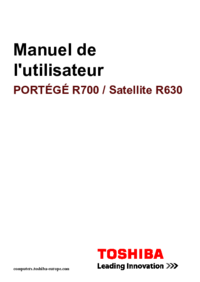





 (292 pages)
(292 pages)







Comments to this Manuals